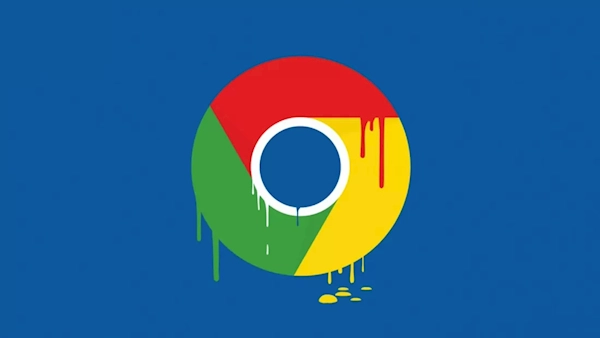
谷歌浏览器默认下载路径怎么修改 谷歌浏览器更改下载路径教程【详解】
随着互联网的发展,下载文件已成为我们日常生活和工作中不可或缺的一部分。而谷歌浏览器作为目前最流行的浏览器之一,其默认的下载路径通常设定为系统的下载文件夹。不过,有时我们可能需要将下载文件保存到其他位置,以便于管理和查找。那么,如何修改谷歌浏览器的默认下载路径呢?本文将为您提供详细的教程。
### 一、打开谷歌浏览器设置
首先,启动您的谷歌浏览器。在浏览器的右上角,您会看到一个三个点的菜单图标。点击这个图标,打开下拉菜单。接着,选择“设置”选项。
### 二、进入高级设置
在设置页面,往下滚动,您将找到“高级”选项。点击“高级”以扩展更多设置项。这时您会看到许多配置选项,继续向下滚动,直到找到“下载内容”部分。
### 三、修改下载路径
在“下载内容”部分,您会看到一个名为“下载位置”的选项。这里显示了当前的默认下载路径。要更改这个路径,点击“更改”按钮。随后,系统会弹出文件夹选择窗口,您可以选择新的文件夹作为默认下载路径,或新建一个文件夹。
选择好目标文件夹后,点击“选择文件夹”按钮。此时,下载路径就成功修改为您所选的文件夹了。
### 四、选择自动询问下载位置(可选)
如果您更希望在每次下载时手动选择保存位置,可以在“下载内容”部分找到“下载前询问每个文件的保存位置”选项。打开这个选项后,在每次下载文件时,谷歌浏览器都会弹出一个窗口,询问您希望将文件保存到哪个位置。这种方式适合需要频繁更改下载路径的用户。
### 五、注意事项
1. **权限问题**:确保您有权限访问新选择的文件夹,否则可能导致下载失败。
2. **组织管理**:建议使用特定的文件夹进行分类保存,避免下载文件堆积在一个地方,便于以后查找。
3. **定期清理**:下载文件后,定期清理不需要的文件,可以保持文件夹整洁和系统性能。
### 结语
通过以上步骤,您可以轻松修改谷歌浏览器的默认下载路径,以便更好地管理您的下载文件。无论是工作文件、图片、视频还是其他资料,设定合适的下载路径都能提升您的工作效率和文件管理能力。希望这篇教程对您有所帮助!











